Apple Siri Shortcuts: Eine Einführung
Siri Apfel Held Siri Abkürzungen / / March 19, 2020
Zuletzt aktualisiert am
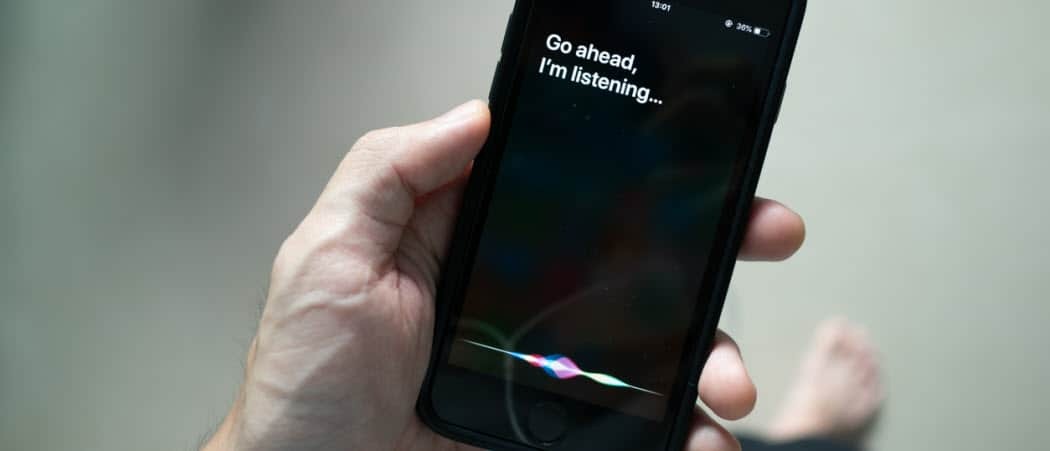
Apple hat Siri Shortcuts mit der Einführung der Automatisierung auf ein unterhaltsames, neues Niveau gebracht. Hier sehen Sie, wie Sie loslegen und was Sie mit Siri Shortcuts tun können.
Ab iOS 12 führte Apple die Möglichkeit ein, Verknüpfungen zu verwenden, um alltägliche Aufgaben auf dem iPhone und iPad auszuführen. Sie können Siri-Verknüpfungen entweder durch Tippen oder durch Fragen an den Sprachassistenten initiieren. Im iOS 13 und iPadOS 13Apple hat Siri Shortcuts mit der Einführung der Automatisierung auf ein unterhaltsames, neues Niveau gebracht. Es ist Zeit, einen Blick auf Siri Shortcuts zu werfen.
Was sind Siri-Verknüpfungen?
Siri hat seit dem ersten Start auf dem iPhone 4s im Jahr 2011 einen langen Weg zurückgelegt. In verschiedenen Apple-Geräten ist heute der Sprachassistent integriert, darunter iPhone, iPad, Apple TV, Mac, Apple Watch, HomePod und mehr. Auf dem iPhone und iPad verfolgt Siri automatisch Ihre digitalen Routinen über Apps hinweg und verwendet sie dann Diese Informationen schlagen vor, wie Sie alltägliche Aufgaben entweder auf dem Gerätesperrbildschirm oder in ausführen können Suche.
Zum Beispiel könnte Siri vorschlagen, an jedem Dienstagabend anzuhalten, wenn Sie an Ihrem Lieblingsrestaurant vorbeifahren, oder Ihrem Freund FaceTiming zu geben. Diese Eingabeaufforderungen werden ausgelöst, weil Sie den Standort in den letzten Monaten häufig besucht haben und normalerweise jede Woche Ihren Freund anrufen.
Empfohlene Verknüpfungen haben in iOS 13 und iPadOS 13 ein neues Zuhause. In iOS 12 finden Sie Siri-Verknüpfungen in der Einstellungen-App auf Ihrem iPhone oder iPad. Nicht länger. Sie sehen sie jetzt in der kostenlosen Siri Shortcuts-App. Wenn Sie die App nicht auf Ihrem Gerät installiert haben, finden Sie sie auf der Appstore. Empfohlene Verknüpfungen finden Sie auch in nativen Apps und Apps von Drittanbietern.
Siri-Verknüpfungen finden
Die Siri Shortcuts-App ist nicht überraschend der beste Ort, um mit Siri Shortcuts zu beginnen. Die App besteht aus drei Abschnitten: Meine Verknüpfungen, Automatisierung und Galerie. Unter "Meine Verknüpfungen" finden Sie Verknüpfungen, die Sie erstellt haben oder die empfohlen werden. Die Mitglieder der letzteren Gruppe werden automatisch hinzugefügt. Wenn Sie sie löschen, werden basierend auf Ihren digitalen Routinen neue angezeigt. In der Automatisierung finden Sie die neueste Funktion von Siri Shortcuts. Hier können Sie Miniprogramme erstellen, in denen Geräte unter bestimmten Bedingungen automatisch auf Änderungen reagieren können.
Im Folgenden erfahren Sie mehr über Meine Verknüpfungen und Automatisierung. Beginnen wir jedoch mit der Galerie.
Sag Hallo zur Siri Galerie
Stellen Sie sich die Galerie als App Store für Verknüpfungen vor. In diesem Fall sind jedoch alle Verknüpfungen kostenlos. Auf diesem Bildschirm finden Sie eine breite Auswahl empfohlener Verknüpfungen und Automatisierungen. Einige davon basieren vollständig auf Ihrem digitalen Verlauf, während andere von installierten Apps stammen. In der Galerie finden Sie neue und empfohlene Verknüpfungen, die allen iOS- und iPadOS-Benutzern empfohlen werden.
Schauen wir uns zum Beispiel den Abschnitt in der Galerie mit dem Titel "Great With Siri" an. In diesem Abschnitt finden Sie Verknüpfungen wie "Morgenbriefing", "Abendessen", "Nicht stören" (DND) bis ich gehe und vieles mehr. Mit dem ersten können Sie Ihr Telefon auslösen, um das heutige Datum, die aktuelle Wettervorhersage und mehr abzuspielen. Sie können dies tun, indem Sie sagen: "Hey Siri, Morgenbesprechung."
So aktivieren Sie eine Verknüpfung:
- Klicke auf das empfohlene Verknüpfung unter Galerie.
- Zapfhahn Verknüpfung abrufen.
- Befolgen Sie die Anweisungen, um die Verknüpfung zu erstellen.
Sobald Sie die Verknüpfung erstellt haben, können Sie sie mit dem Siri-Befehl ausführen oder unter Meine Verknüpfungen darauf tippen.
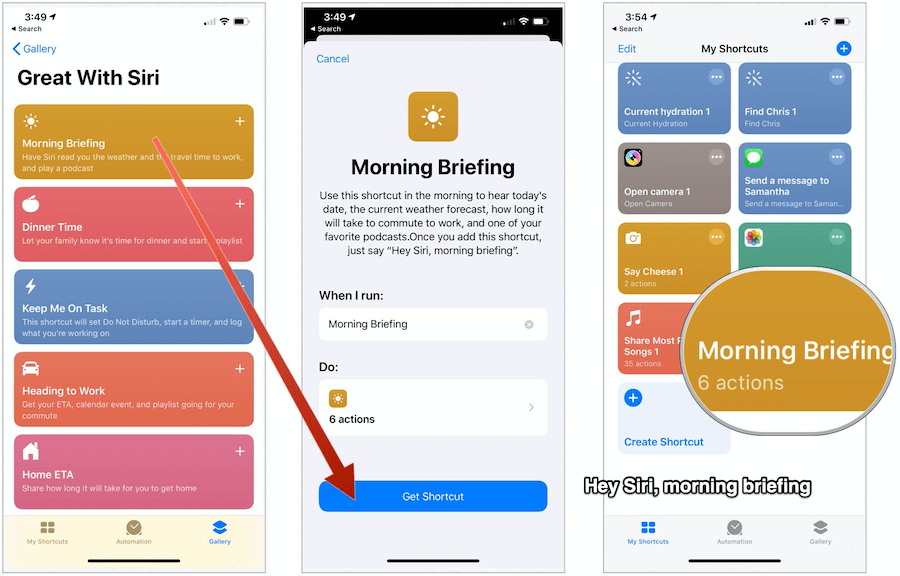
Die Anzahl der Siri-Verknüpfungen, die Sie verwenden können, ist unbegrenzt. Finden Sie diejenigen, von denen Sie glauben, dass sie Ihnen gefallen könnten, und probieren Sie sie aus!
Meine Siri-Verknüpfungen
Wie bereits erwähnt, finden Sie auf der Registerkarte "Meine Verknüpfungen" in der Siri-Verknüpfungs-App empfohlene und erstellte Verknüpfungen. Von hier aus können Sie auch neue Verknüpfungen von Grund auf neu erstellen.
- Um eine aktuelle Verknüpfung zu starten, tippen Sie darauf und folgen Sie den Anweisungen.
- Tippen Sie oben links auf dem Bildschirm auf Bearbeiten, um aktuelle Verknüpfungen zu löschen.
- Um eine einzelne Verknüpfung zu bearbeiten, tippen Sie auf… daneben.
- Tippen Sie auf Verknüpfung erstellen, um etwas Neues zu entwickeln.
Was ist eine Siri Shortcuts-Aktion?
Siri-Verknüpfungen bestehen aus einer Reihe von Bausteinen, die als Aktionen bezeichnet werden und einzelne Schritte in einer Aufgabe darstellen. Sie können Aktionen kombinieren, um Verknüpfungen zu erstellen, die mit den Apps und Inhalten auf Ihrem iOS- oder iPadOS-Gerät interagieren. Aktionen können auch mit Inhalten und Diensten im Web interagieren.
So erstellen Sie eine neue benutzerdefinierte Verknüpfung mit der Verknüpfungs-App für iPhone oder iPad:
- Erstellen Sie zunächst eine neue Verknüpfung in Meine Abkürzungen.
- Zweitens fügen Sie Aktionen im Verknüpfungseditor hinzu.
- Führen Sie drittens Ihre neue Verknüpfung aus, um sie zu testen.
Genauer:
- Zapfhahn + oben rechts auf der Registerkarte Meine Verknüpfungen, um eine neue Verknüpfung zu erstellen, oder tippen Sie auf Verknüpfung erstellen.
- Wählen Aktion hinzufügen Hier wird eine Liste der Aktionskategorien angezeigt. Auf dieser Seite können Sie nach Apps und Aktionen suchen oder einen der aufgelisteten Vorschläge verwenden.
- Tippen Sie auf Aktion in der Liste, um es Ihrer Verknüpfung hinzuzufügen.
- Tippen Sie auf, um eine weitere Aktion hinzuzufügen Aktion hinzufügen Wählen Sie erneut eine Aktion aus.
- Zapfhahn Nächster Wenn Sie mit dem Hinzufügen von Aktionen zu Ihrem Workflow fertig sind.
- Geben Sie ein Name für Ihre benutzerdefinierte Verknüpfung. Diesen Namen verwenden Sie, um Siri zu bitten, die Verknüpfung auszuführen.
- Zapfhahn Erledigt.
- Tippen Sie auf, um Ihre neue Verknüpfung zu testen … neben dem Verknüpfungsnamen.
- Wählen Sie das Pfeil unten rechts, um die Verknüpfung auszuführen.
- Zapfhahn Erledigt erneut, um Ihre neue Verknüpfung zu speichern.
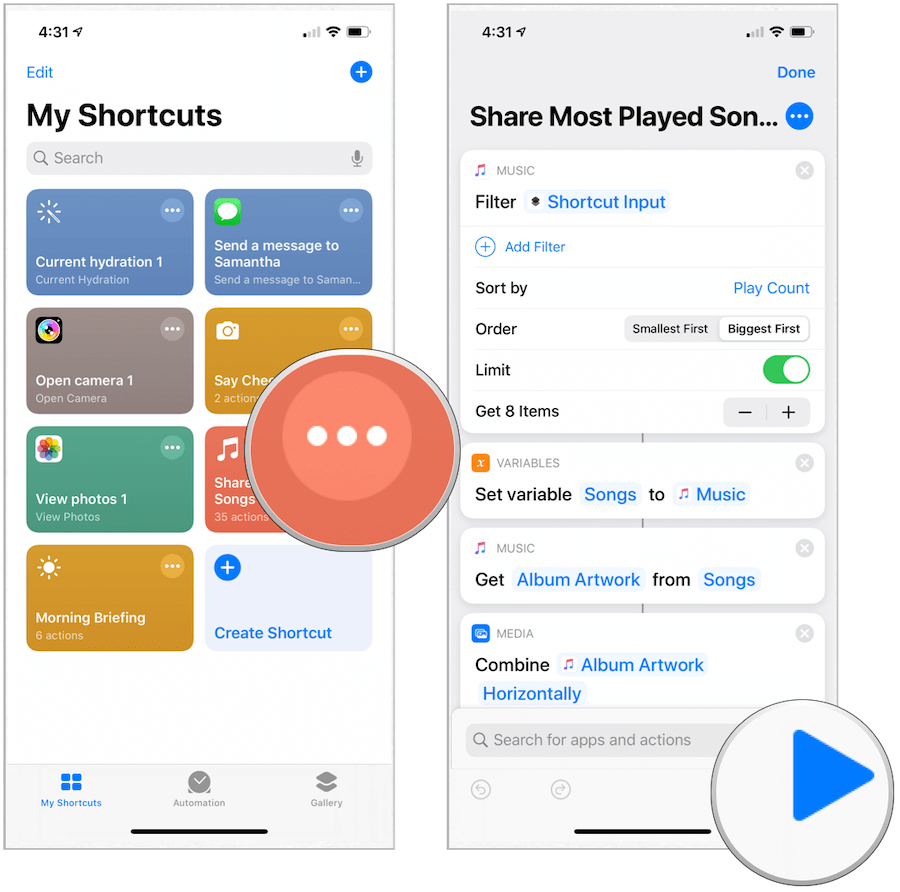
Was ist Automatisierung?
Die für iOS 13 und iPadOS 13 neue Automatisierung ist eine Art Verknüpfung, die nicht manuell, sondern durch ein Ereignis ausgelöst wird. Mit der Shortcuts-App können Sie eine persönliche oder Heimautomatisierung einrichten und die automatische Verknüpfung dann durch Ihre Ankunft, Ihre Abreise, eine Einstellung auf Ihrem iPhone, eine Tageszeit und mehr auslösen lassen. Sie finden Automatisierungen in der Galerie oder erstellen Nachrichten auf der Registerkarte Automatisierung.
So erstellen Sie eine neue Automatisierung:
- Tippen Sie auf die Registerkarte Automatisierung in der Siri Shortcuts-App auf Ihrem Apple-Gerät.
- Entscheiden Erstellen Sie eine persönliche Automatisierung oder Erstellen Sie die Hausautomation.
- Persönliche Automatisierung Enthält Aufgaben, die basierend auf Ereignissen, Reisen oder Einstellungen ausgeführt werden. Sie können beispielsweise ein Lied über die Musik-App abspielen lassen, wenn ein Alarm ausgelöst wird. oder wenn CarPlay eine Verbindung herstellt, wird eine Nachricht an Ihren Lebensgefährten gesendet.
- Denk an Heimautomatisierung als weitere Ebene für Apple HomeKit. Sie können beispielsweise das Licht in Ihrem Haus einschalten lassen, wenn jemand geht oder ankommt. Oder lassen Sie Ihre Smart-Kamera zu einer bestimmten Tageszeit einschalten.
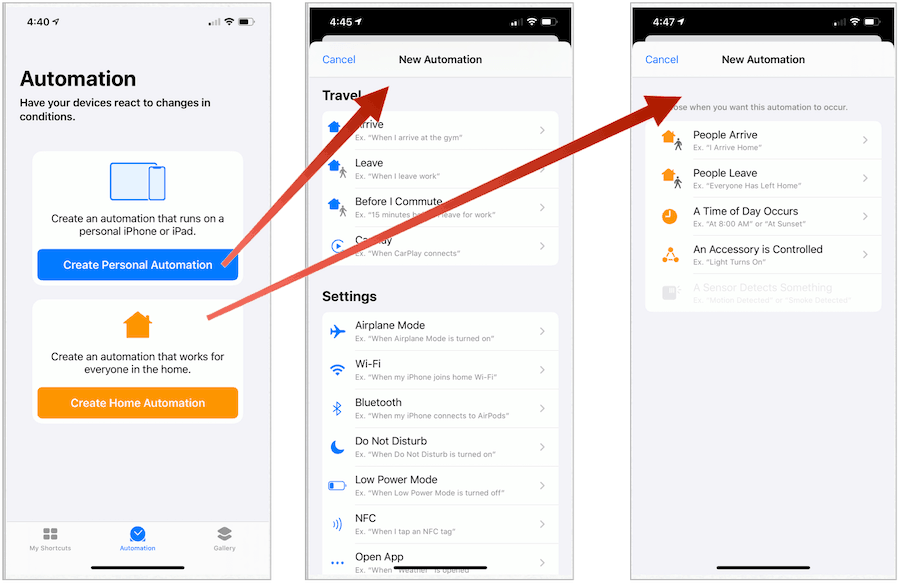
Lösungen von Drittanbietern
Scheint der Gedanke, Siri Shortcuts zu erstellen, überwältigend? Können Sie in der Galerie nichts finden, was Ihnen gefällt? Es gibt noch eine weitere Option. Die Lösungen von Drittanbietern haben bereits stetig zugenommen. Diese Verknüpfungen haben zwei Formen. Viele sind in Apps integriert, während andere aus dem Internet importiert werden können.
Wir haben Apps
Apple möchte, dass Entwickler Siri Shortcuts nutzen und in ihre Apps integrieren. Zu den beliebtesten:
- Pandora Musik: Nutzen Sie benutzerdefinierte Phrasen, um Songs von Ihren Lieblingssendern oder benutzerdefinierten Wiedergabelisten abzuspielen.
- Karottenwetter: Verwenden Sie Verknüpfungen, um das aktuelle Wetter und die erweiterte Vorhersage zu ermitteln. Über die Verknüpfung „Interagieren“ können Sie mit dem nervigen Wettervorhersager chatten.
- Tripit: Reisen werden diese Integrationen lieben, zu denen die Möglichkeit gehört, bevorstehende Reisepläne, Flugstatus- und Gepäckausgabeinformationen und vieles mehr zu finden.
- Fliese: Ja, Sie können Ihre Autoschlüssel mit Siri Shortcuts und Ihrer Stimme finden.
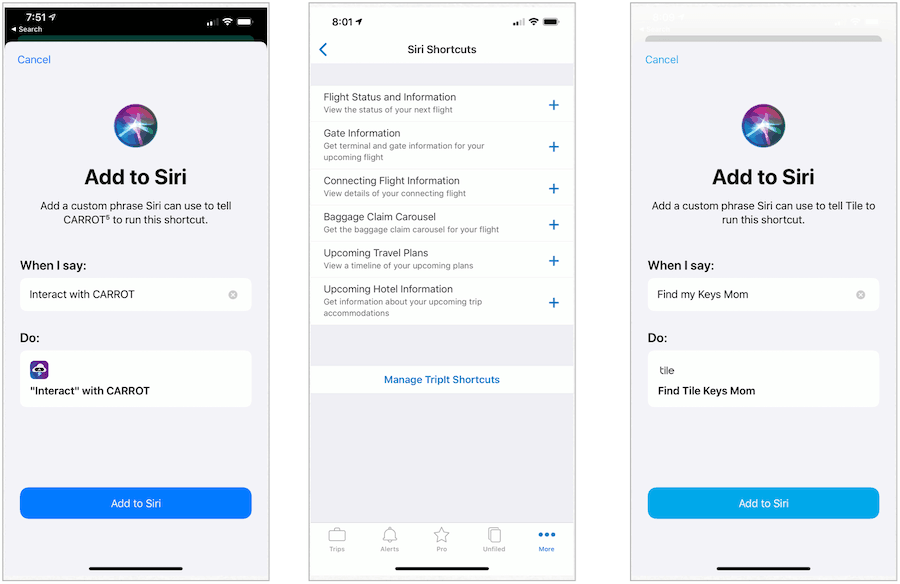
Bündeln Sie dies
Websites wie MacStories haben sich verstärkt für Siri Shortcuts eingesetzt, indem sie Bündel nützlicher Tools eingeführt haben. Zum Zeitpunkt der Veröffentlichung ist seine Verknüpfungsarchiv bietet 178 Verknüpfungen zu verschiedenen Themen. Es gibt auch das Online ShortcutsGallery.com. Beide Lösungen sind - wie alles andere, was mit Siri Shortcuts zu tun hat - kostenlos!
Viel zu sehen
Wir haben hier nur die Oberfläche von Siri Shortcuts zerkratzt und hoffen, in den kommenden Monaten gründlichere Anleitungen veröffentlichen zu können. In der Zwischenzeit sollten Sie sich dieses hervorragende neue Tool auf Ihrem iPhone oder iPad ansehen und einige Verknüpfungen hinzufügen oder erstellen. Du wirst froh sein, dass du es getan hast.



